リンク方法
MagicCubeがHome Mateアプリで操作できる状態で行ってください。
Google Assistantというアプリをインストールしてください。

Google Assistantを起動し右上の3ドットアイコンをタップします。

設定をタップします。

スマートホームをタップします。

左下の「+」アイコンをタップします。

HomeMateを選択します。
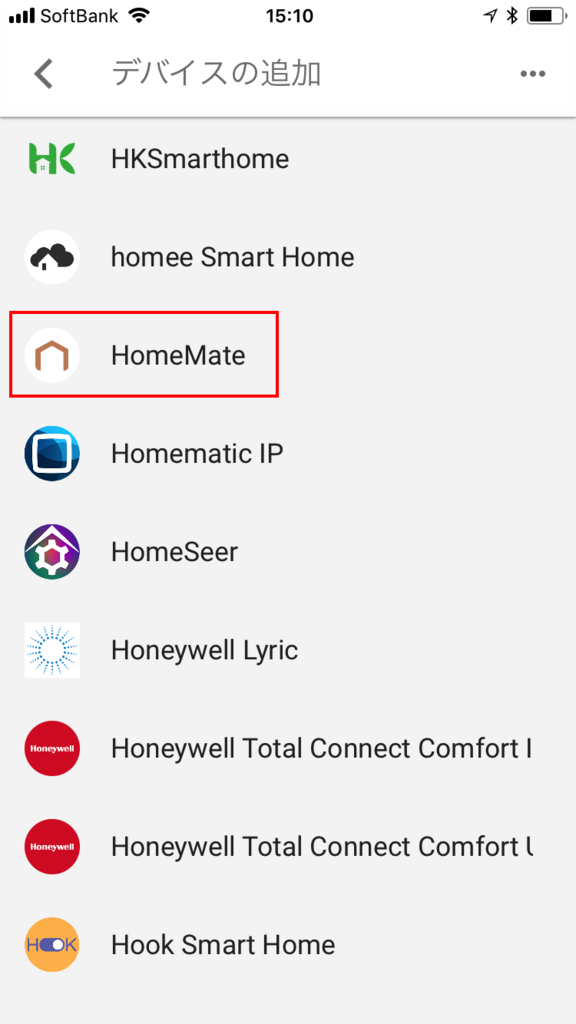
アカウントにSign Inします。(HomeMateアカウントで)

HomeMateが追加されました。

認識されたデバイスを部屋へ割り当てをしていきます。
ペンのアイコンをタップして指定します。プリセットされた部屋の名称を使うのが安心ですが、独自に登録もできます。

順番に部屋に割り当てていきます。

使い方
SmartHome Direct Actionで実装しており、「OK Googe, ベッドルームのエアコンを24度に設定して」というように直接的な指示で使えます。部屋を設定し、指定することで、Google Homeの認識の精度が高くなります。
動作確認済み音声コマンド例
テレビをつけて/消して
2階のエアコンをつけて
2階のエアコンを24度で設定して
1階のエアコンを冷房に設定して
1階のエアコンを暖房に設定して
シーリングライトの対応法
Alexaの時と同様にテレビの電源ボタンにシーリングライトの電源ボタンを学習させ、「電気」と言った分かりやすい名称で登録し、「電気をつけて」と発声すると、「分かりました。電気をオンにします。」と動作します。